![]()
Über diese Dialoglasche können die Moskito Ausgaben angepasst werden. Weiterhin besteht die Möglichkeit einer Protokollerstellung, in dem Feld „Ausgaben in Datei“.
Die Art und Menge der hier möglichen Ausgabeeinstellungen basieren auf der „Echo-Funktionalität“ (siehe Funktionsreferenz).
Durch das Setzen der Optionen in den Feldern „Modus“, „Meldungen“, und „“Eingabewiederholung“, wird die Echo Funktionalität mit verschiedenen Parametern gesetzt und somit die Ausgabeart bestimmt, sowohl für das Kommandofenster als auch für die Protokolldateien.
Je nach Vorhaben und Situation sollte von den Möglichkeiten dieser Ausgabeeinstellungen Gebrauch gemacht werden. Werden bspw. mit Batch-Prozeduren große Veränderungen am Datenbestand vorgenommen sollte die Option „Viele“ „Subprozeduren“ oder „Zeichnen“ abgeschaltet sein um den Prozess zu beschleunigen. Möchte man dagegen den Ablauf einer selbstgeschriebenen Batch oder die Funktion eines Pozesses im einzelnen überprüfen sollte die Optionen Subprozeduren und viele Textausgaben genutzt werden (z.B. Voreinstellung „Debugging“).
Hinweis: Für das Graphikfenster (Option Zeichnen Ein, - oder Aus) findet man die Einstellmöglichkeit unter der Lasche „Anzeige“. Dort kann das Zeichen Ein, - oder Aus gestellt werden.
1. Im Feld „Modus“ wird festgelegt, auf welche Art und Weise bei interaktiven Moskitofunktionen die Kommunikation mit dem Anwender erfolgen soll, z.B. über Dialoge, über Fließtexte oder ob die Ausgaben als „Popup“ ausgegeben werden sollen. Für eine Ausgabe in eine Protokolldatei, ohne Abfrage -unterbrechungen sollte bspw. Fließtext verwendet werden.
2. Generell kann in dem Feld „Meldungen“ die Ausgabemenge, d.h. die Detailliertheit der Textausgaben in „Viel“, „Wenig“ und „Normal“ voreingestellt werden.
3. Im Feld „Eingabewiederholung“ lässt sich festlegen ob nur die textlichen Eingaben, die Befehle, beides oder keines der beiden Widerholungsarten im Eingabefenster angezeigt werden soll. Ebenso kann an dieser Stelle bestimmt werden, ob im Kommandofenster die Koordinaten angezeigt werden sollen, und ob über die aufgerufenen Befehle hinaus auch die Subprozeduren (das was z.B. in definierten Prozeduren stattfindet ) angezeigt werden sollen.
4. Unter der Überschrift „Optimierung für...“ lassen sich Voreinstellungen für bestimmte Vorhaben festlegen. Das Zeichnen lässt sich dort jedoch nicht automatisch mit abstellen. Um für ihr jeweiliges Vorhaben eine vordefinierte Ausgabe-Konfiguration zu bestimmen, können Sie für die Optimierung von „Batchläufen“ auf wenig Ausgaben stellen, für viel Ausgaben auf „Debugging“ und für den Standardbetrieb wählen Sie „Standard“ .
5. Im Feld „Ausgabe in Datei“ kann eine Protokolldatei erzeugt werden. Um alle Information z.B. eines Batch-Durchlaufes darin wieder zu finden sollten Sie die Ausgabe auf Maximum einstellen (also z.B. Voreinstellung „Debugging“). Sie können den Namen und den Pfad, unter dem das Protokoll gespeichert werden soll, festlegen. Durch „Starten“ und „Stoppen“ lässt sich Begin und Ende der Aufzeichnung bestimmen. Durch klicken auf den Button „Anzeigen“ wird das erstellte Textprotokoll geöffnet.
--------------------OLD_TEXT---------------------
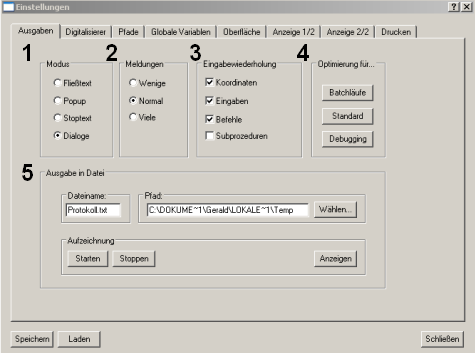
Über diese Dialoglasche können die Moskito Ausgaben angepasst werden. Weiterhin besteht die Möglichkeit einer Protokollerstellung, in dem Feld „Ausgaben in Datei“.
Die Art und Menge der hier möglichen Ausgabeeinstellungen basieren auf der „Echo-Funktionalität“ (siehe Funktionsreferenz).
Durch das Setzen der Optionen in den Feldern „Modus“, „Meldungen“, und „“Eingabewiederholung“, wird die Echo Funktionalität mit verschiedenen Parametern gesetzt und somit die Ausgabeart bestimmt, sowohl für das Kommandofenster als auch für die Protokolldateien.
Je nach Vorhaben und Situation sollte von den Möglichkeiten dieser Ausgabeeinstellungen Gebrauch gemacht werden. Werden bspw. mit Batch-Prozeduren große Veränderungen am Datenbestand vorgenommen sollte die Option „Viele“ „Subprozeduren“ oder „Zeichnen“ abgeschaltet sein um den Prozess zu beschleunigen. Möchte man dagegen den Ablauf einer selbstgeschriebenen Batch oder die Funktion eines Pozesses im einzelnen überprüfen sollte die Optionen Subprozeduren und viele Textausgaben genutzt werden (z.B. Voreinstellung „Debugging“).
Hinweis: Für das Graphikfenster (Option Zeichnen Ein, - oder Aus) findet man die Einstellmöglichkeit unter der Lasche „Anzeige“. Dort kann das Zeichen Ein, - oder Aus gestellt werden.
1. Im Feld „Modus“ wird festgelegt, auf welche Art und Weise bei interaktiven Moskitofunktionen die Kommunikation mit dem Anwender erfolgen soll, z.B. über Dialoge, über Fließtexte oder ob die Ausgaben als „Popup“ ausgegeben werden sollen. Für eine Ausgabe in eine Protokolldatei, ohne Abfrage -unterbrechungen sollte bspw. Fließtext verwendet werden.
2. Generell kann in dem Feld „Meldungen“ die Ausgabemenge, d.h. die Detailliertheit der Textausgaben in „Viel“, „Wenig“ und „Normal“ voreingestellt werden.
3. Im Feld „Eingabewiederholung“ lässt sich festlegen ob nur die textlichen Eingaben, die Befehle, beides oder keines der beiden Widerholungsarten im Eingabefenster angezeigt werden soll. Ebenso kann an dieser Stelle bestimmt werden, ob im Kommandofenster die Koordinaten angezeigt werden sollen, und ob über die aufgerufenen Befehle hinaus auch die Subprozeduren (das was z.B. in definierten Prozeduren stattfindet ) angezeigt werden sollen.
4. Unter der Überschrift „Optimierung für...“ lassen sich Voreinstellungen für bestimmte Vorhaben festlegen. Das Zeichnen lässt sich dort jedoch nicht automatisch mit abstellen. Um für ihr jeweiliges Vorhaben eine vordefinierte Ausgabe-Konfiguration zu bestimmen, können Sie für die Optimierung von „Batchläufen“ auf wenig Ausgaben stellen, für viel Ausgaben auf „Debugging“ und für den Standardbetrieb wählen Sie „Standard“ .
5. Im Feld „Ausgabe in Datei“ kann eine Protokolldatei erzeugt werden. Um alle Information z.B. eines Batch-Durchlaufes darin wieder zu finden sollten Sie die Ausgabe auf Maximum einstellen (also z.B. Voreinstellung „Debugging“). Sie können den Namen und den Pfad, unter dem das Protokoll gespeichert werden soll, festlegen. Durch „Starten“ und „Stoppen“ lässt sich Begin und Ende der Aufzeichnung bestimmen. Durch klicken auf den Button „Anzeigen“ wird das erstellte Textprotokoll geöffnet.
--------------------OLD_TEXT---------------------
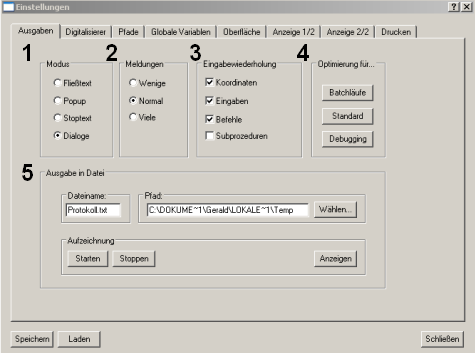
Über diese Dialoglasche können die Moskito Ausgaben angepasst werden. Weiterhin besteht die Möglichkeit einer Protokollerstellung, in dem Feld „Ausgaben in Datei“.
Die Art und Menge der hier möglichen Ausgabeeinstellungen basieren auf der „Echo-Funktionalität“ (siehe Funktionsreferenz).
Durch das Setzen der Optionen in den Feldern „Modus“, „Meldungen“, und „“Eingabewiederholung“, wird die Echo Funktionalität mit verschiedenen Parametern gesetzt und somit die Ausgabeart bestimmt, sowohl für das Kommandofenster als auch für die Protokolldateien.
Je nach Vorhaben und Situation sollte von den Möglichkeiten dieser Ausgabeeinstellungen Gebrauch gemacht werden. Werden bspw. mit Batch-Prozeduren große Veränderungen am Datenbestand vorgenommen sollte die Option „Viele“ „Subprozeduren“ oder „Zeichnen“ abgeschaltet sein um den Prozess zu beschleunigen. Möchte man dagegen den Ablauf einer selbstgeschriebenen Batch oder die Funktion eines Pozesses im einzelnen überprüfen sollte die Optionen Subprozeduren und viele Textausgaben genutzt werden (z.B. Voreinstellung „Debugging“).
Hinweis: Für das Graphikfenster (Option Zeichnen Ein, - oder Aus) findet man die Einstellmöglichkeit unter der Lasche „Anzeige“. Dort kann das Zeichen Ein, - oder Aus gestellt werden.
1. Im Feld „Modus“ wird festgelegt, auf welche Art und Weise bei interaktiven Moskitofunktionen die Kommunikation mit dem Anwender erfolgen soll, z.B. über Dialoge, über Fließtexte oder ob die Ausgaben als „Popup“ ausgegeben werden sollen. Für eine Ausgabe in eine Protokolldatei, ohne Abfrage -unterbrechungen sollte bspw. Fließtext verwendet werden.
2. Generell kann in dem Feld „Meldungen“ die Ausgabemenge, d.h. die Detailliertheit der Textausgaben in „Viel“, „Wenig“ und „Normal“ voreingestellt werden.
3. Im Feld „Eingabewiederholung“ lässt sich festlegen ob nur die textlichen Eingaben, die Befehle, beides oder keines der beiden Widerholungsarten im Eingabefenster angezeigt werden soll. Ebenso kann an dieser Stelle bestimmt werden, ob im Kommandofenster die Koordinaten angezeigt werden sollen, und ob über die aufgerufenen Befehle hinaus auch die Subprozeduren (das was z.B. in definierten Prozeduren stattfindet ) angezeigt werden sollen.
4. Unter der Überschrift „Optimierung für...“ lassen sich Voreinstellungen für bestimmte Vorhaben festlegen. Das Zeichnen lässt sich dort jedoch nicht automatisch mit abstellen. Um für ihr jeweiliges Vorhaben eine vordefinierte Ausgabe-Konfiguration zu bestimmen, können Sie für die Optimierung von „Batchläufen“ auf wenig Ausgaben stellen, für viel Ausgaben auf „Debugging“ und für den Standardbetrieb wählen Sie „Standard“ .
5. Im Feld „Ausgabe in Datei“ kann eine Protokolldatei erzeugt werden. Um alle Information z.B. eines Batch-Durchlaufes darin wieder zu finden sollten Sie die Ausgabe auf Maximum einstellen (also z.B. Voreinstellung „Debugging“). Sie können den Namen und den Pfad, unter dem das Protokoll gespeichert werden soll, festlegen. Durch „Starten“ und „Stoppen“ lässt sich Begin und Ende der Aufzeichnung bestimmen. Durch klicken auf den Button „Anzeigen“ wird das erstellte Textprotokoll geöffnet.
--------------------OLD_TEXT---------------------
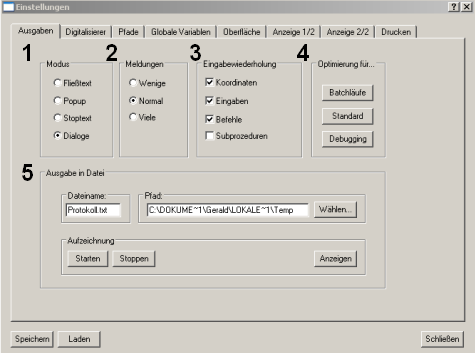
About this dialogue flap issues can be adapted the Moskito. Furthermore the possibility of a protocol production, in the field „Issues in file“ exists.
The kind and amount of the issue settings possible here are based on the "echo functionality" (see functional reference).
The echo functionality with different parametres is put by the putting of the options in the fields "Mode", "Announcements", and „"input repetition", and therefore the issue kind is determined, for the command window as well as for the protocol files.
According to plan and situation should be made by the possibilities of these issue settings Use. If big changes in the data continuance are carried out, for example, with Batch procedures the option had to do "many" "Subprozeduren" or„Sign“ be switched off to accelerate around the process. If one wanted against it the expiry of a selfwritten Batch or the function of a Pozesses in detail should check the options Subprozeduren and many text editions are used (e.g., pre-setting "Debugging").
Tip: For the graphic arts window (option Mark, - or From) if one finds the set possibility under the lax "announcement". There the sign one, - or From can be put.
1. In the field "Mode" it is fixed in which way with interactive Moskito's functions the communication with the user should occur, e.g., about dialogues, about assembly-line texts or whether the issues as "a Popup" should be spent. For an issue in a protocol file, without query interruptions, for example, assembly-line text should be used.
2. In general is able in the field "Announcements" the issue amount, i.e. the Detailliertheit of the text editions in "a lot", "a little" and "Normally" are preset.
3. In the field "Input repetition" can be fixed whether the only textual inputs which should be indicated orders, both or none of both Widerholungsarten in the input window. Also it can be determined at this point whether in the command window the co-ordinates should be indicated, and whether after the called orders also the Subprozeduren (which takes place what, e.g., in defined procedures) should be indicated.
4. Under the heading „Optimisation for...“ if pre-settings can be fixed for certain plans. The drawing can be put down there, nevertheless, not automatically with. To determine a predefined issue configuration for her respective plan, you can put for the optimisation of "Batchläufen" on few issues, for a lot of issues on "Debugging" and for the standard company you choose "standard".
5. In the field „Issue in file“ if a protocol file can be generated. To find again all information, e.g., of a Batch flow in it you should put the issue on maximum (e.g., pre-setting "Debugging"). They can fix the name and the path under which the protocol should be stored. By "starting" and "stopping" lets itself determine Begin and end of the recording. By "announcements" click on the badge the provided text protocol is opened.